本文主要是介绍【博学谷学习记录】超强总结,用心分享|Linux介绍及Linux环境搭建入门,希望对大家解决编程问题提供一定的参考价值,需要的开发者们随着小编来一起学习吧!
【博学谷学习记录】超强总结,用心分享|Linux介绍及Linux环境搭建入门
一、Linux介绍
Linux系统是一个性能稳定的多用户网络操作系统。对于Linux操作系统来说,其本身是一个整体,包括Linux内核、系统库和系统程序,Linux内核是其最基础的部分,它实现了对硬件资源的管理,并且提供了使用这些硬件资源的通用接口。
Linux系统特点:免费、开源、可靠、稳定、多平台、安全。
Linux系统因其开源,所以拥有众多发行版本,如:Ubuntu、Archlinux、CentOS、Redhat等等。
本文环境搭建使用到的发行版本为:CentOS7。
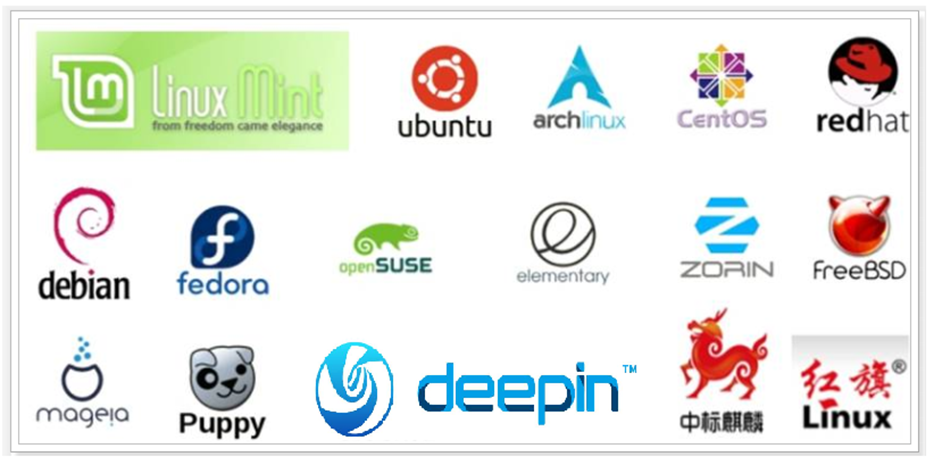
二、Linux简单环境搭建
1.虚拟机软件介绍
虚拟机 (Virtual Machine) 指通过软件模拟的具有完整硬件系统功能的,运行在一个完全隔离环境中的完整计算机系统。虚拟系统通过生成现有操作系统的全新虚拟镜像, 具有真实操作系统完全一样的功能。
虚拟机与主机的关系可以表示为如图所示:
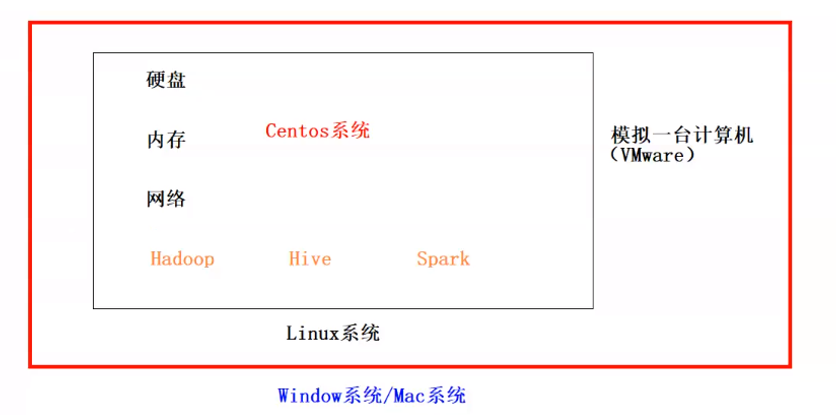
2.VMware安装
VMware是一款流行、常用的虚拟机软件。其兼容性很强,快照功能很快捷,方便,允许你在任意开机时刻创建系统快照和恢复,十分实用。建议安装VMware12以上版本,因为VMware12及以下版本可能出现与CentOS7及以上版本镜像不兼容的情况。
VMware的安装步骤较为简单,一路下一步即可顺利安装完成,但是有几点需要注意。
注意:
1.安装新版本的VMware前,一定要先确保老版本的VMware删除干净。
2.当打开“控制面板\网络和 Internet\网络连接”时,能看见VMnet1与VMnet8,则代表VMware顺利安装完成。
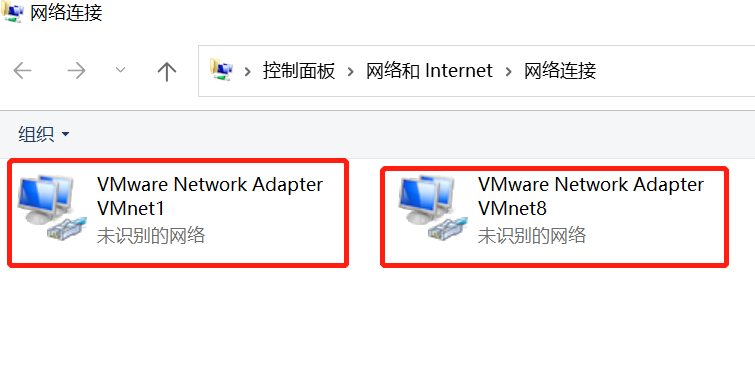
3.使用VMware安装部署Linux虚拟机(重要)
(1)打开VMware点击“创建新的虚拟机”,选择“自定义(高级)”
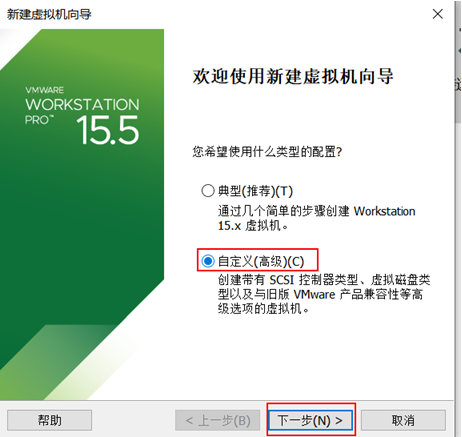
(2)根据自己安装的VMware版本选择对应的“硬件兼容性”,并且“下一步”。
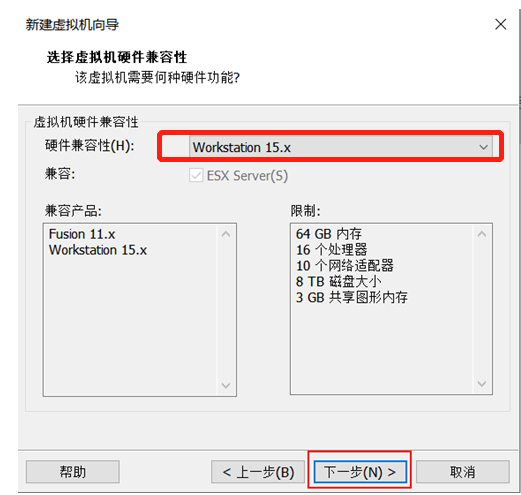
(3)选择“稍后安装操作系统(s)”,并且“下一步”。
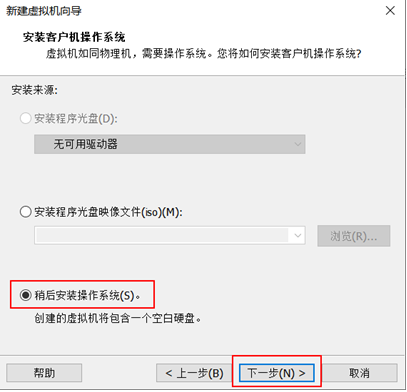
(4)选择“Linux”,由于我的iso镜像是CentOS7,所以版本这里一定要选择“CentOS 7 64位”,并且“下一步”。
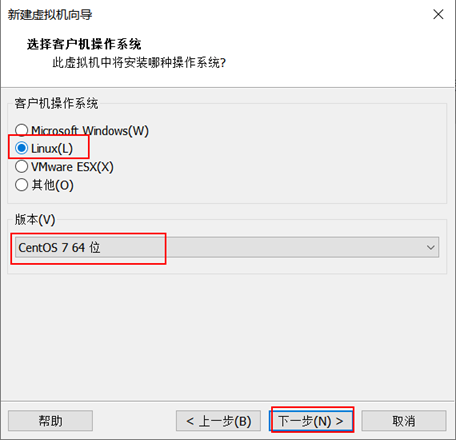
(5)“虚拟机名称”和“位置”可以自定义,由于后面可能需要搭建多个虚拟机,所以虚拟机名称可以设置为“node1”,并且“下一步”。
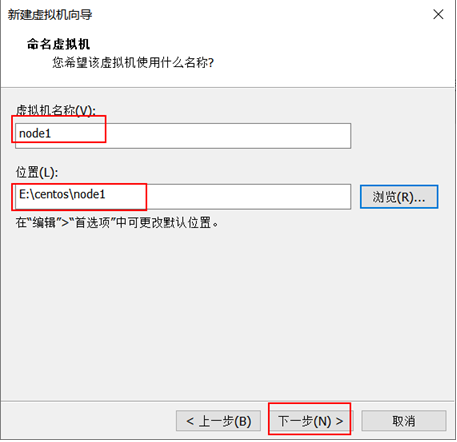
(6)根据自己电脑本身性能进行“处理器数量”及“每个处理器的内核数量”的设置,并且“下一步”。
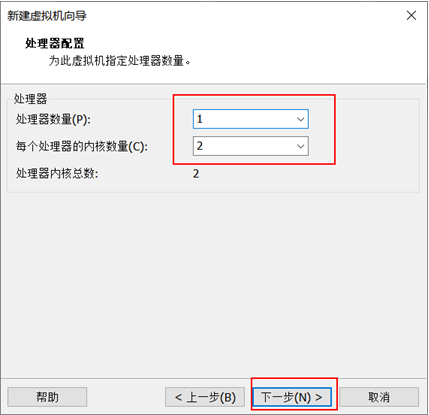
注意:处理器内核总数 = 处理器数量 * 每个处理器的内核数量。处理器内核总数要小于本身电脑的“逻辑处理器”数量。
“逻辑处理器”数量可在“任务管理器”的“性能”里查看。
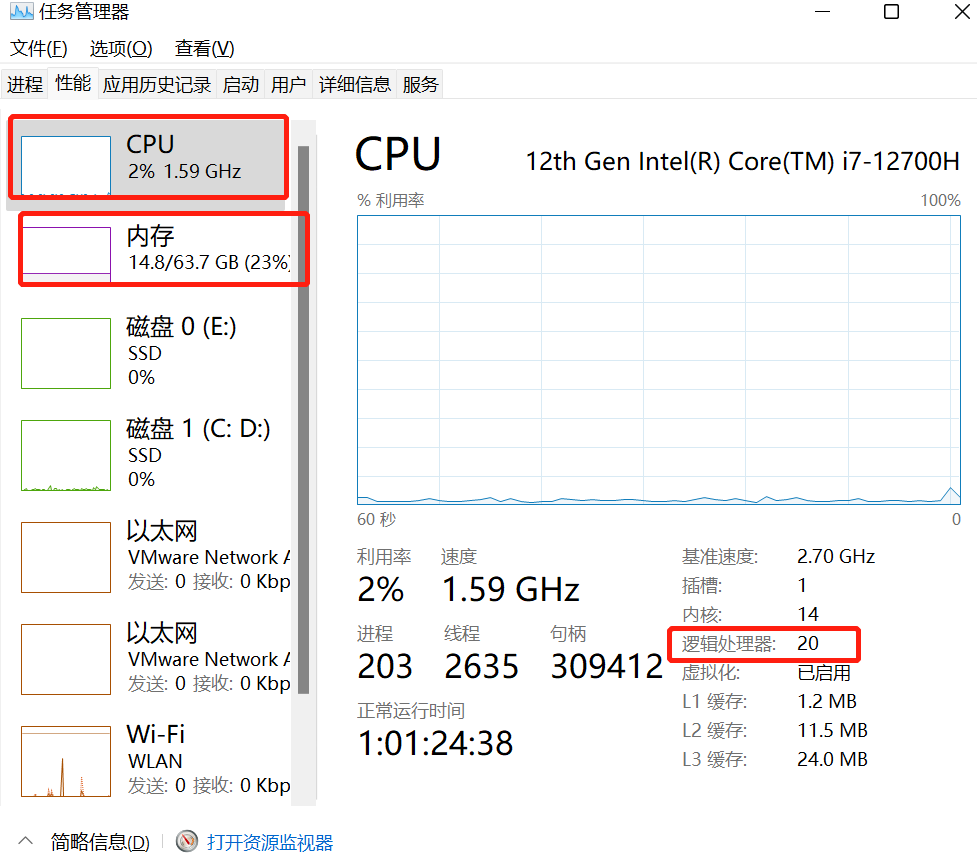
(7)根据自己电脑本身性能进行“虚拟机内存”的设置,并且“下一步”。
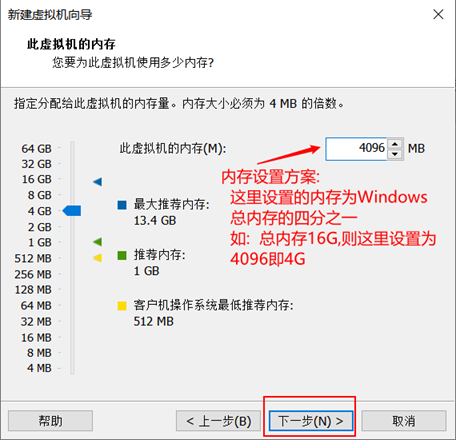
(8)网络类型根据自身需求进行选择,本次搭建选择“使用网络地址转换(NAT)”,并且“下一步”。
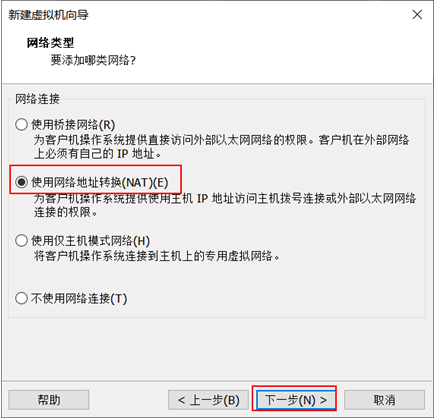
(9)按照推荐“下一步”。
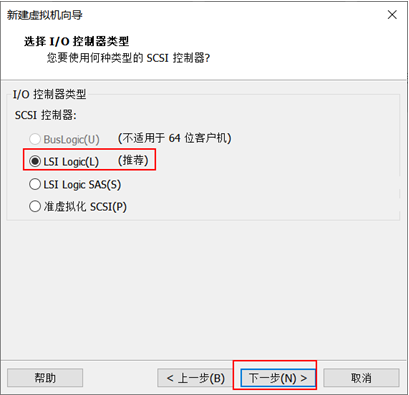
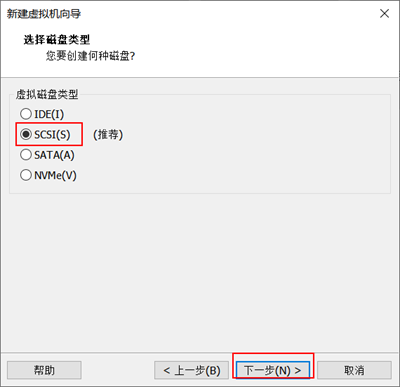
(10)选择“创建新虚拟磁盘”并设置“最大磁盘大小”,并且“下一步”。
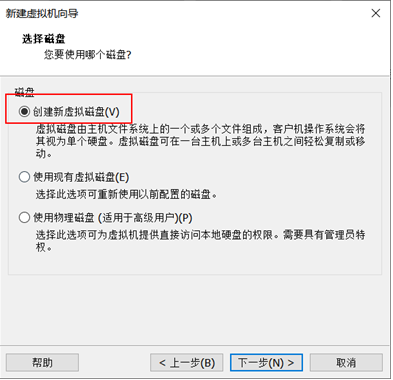
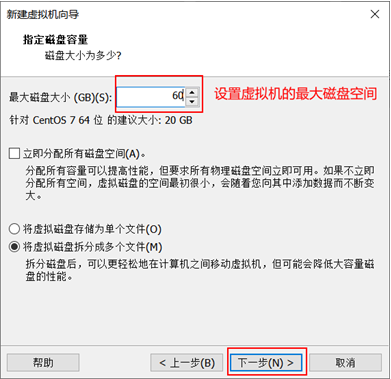
注意:最大磁盘大小的设置可以高一些,以防后续对虚拟机存储的数据过大。这里设置的数值仅仅代表一个最大限度,并不是实际的就已经分出去60G的磁盘到虚拟机了。
(11)根据向导设置磁盘文件名,并且“下一步”,完成Linux虚拟机的创建。
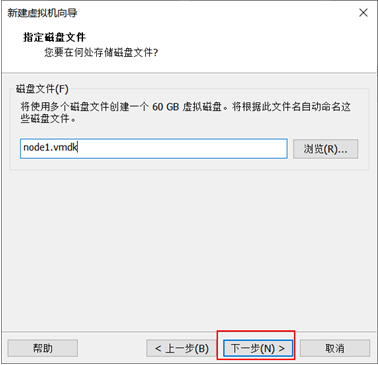
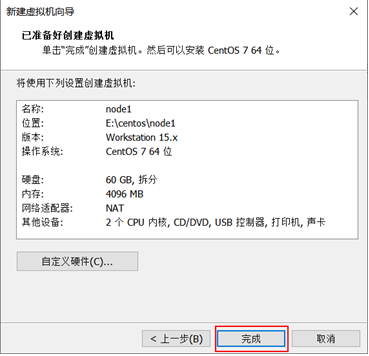
(12)在主界面刚刚创建好的“node1”虚拟机上进行iso映像文件上传。
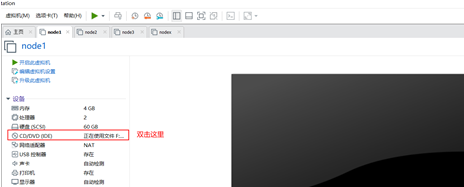
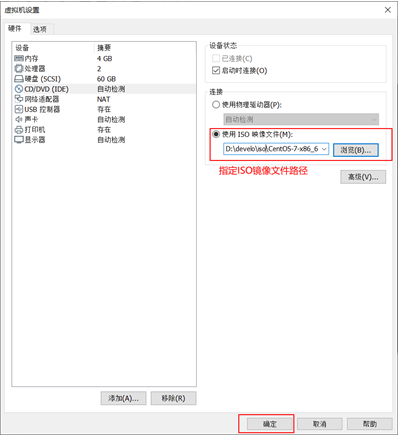
(13)启动Linux虚拟机,进行相关配置,完成安装。
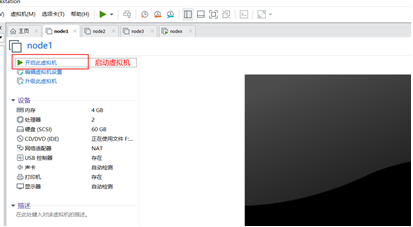

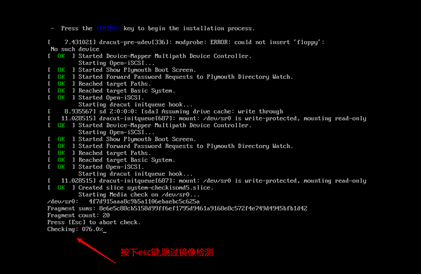
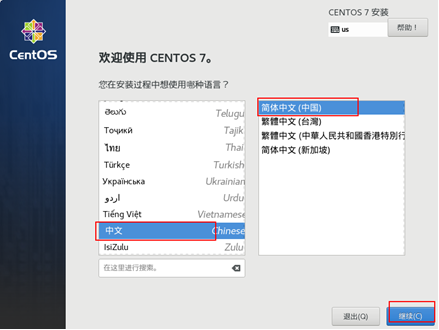
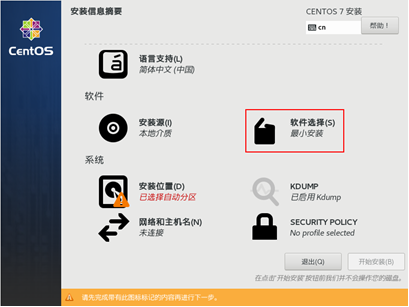
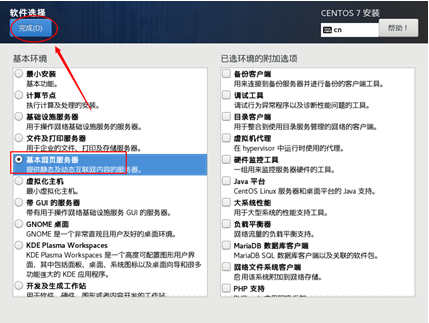
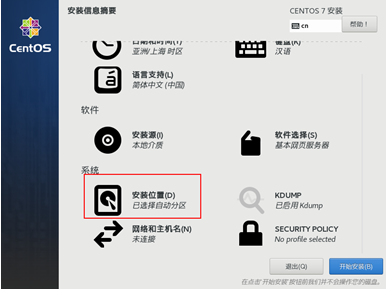
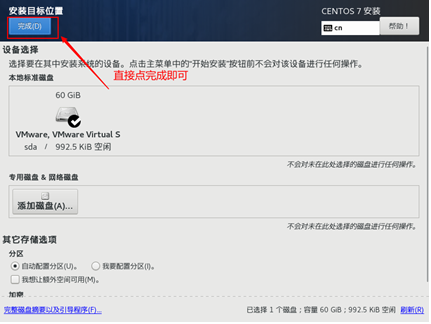
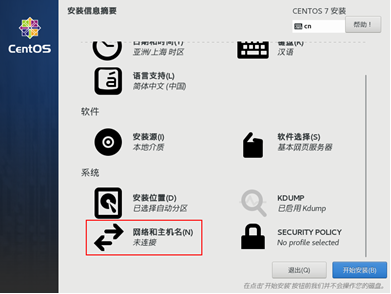
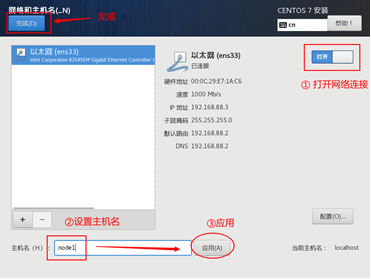
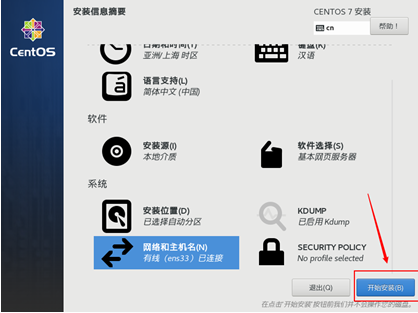
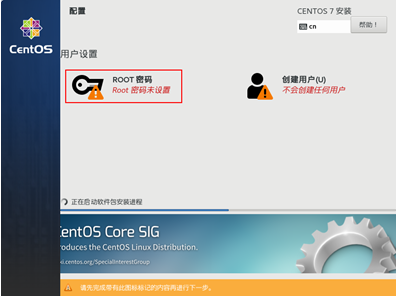
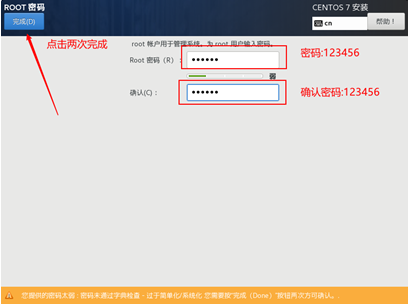
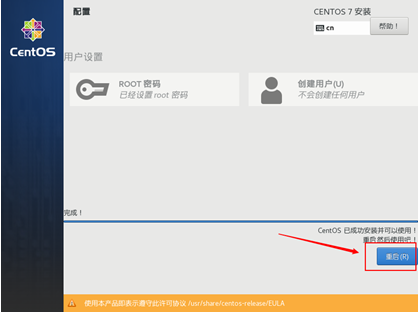
三、总结
Linux的环境搭建并不困难,主要是细心操作。要着重注意的地方就是在设置“处理器数量”、“每个处理器的内核数量”及“内存”时,要根据自身电脑性能进行参数设置。由于本次的搭建是为后续大数据开发做准备,因此,对电脑性能有一定的要求,CPU核和运行内存越大越好。
这篇关于【博学谷学习记录】超强总结,用心分享|Linux介绍及Linux环境搭建入门的文章就介绍到这儿,希望我们推荐的文章对编程师们有所帮助!









